在VirtualBox VM中使用RAW设备
通常,VirtualBox在磁盘映像(.vdi,.vmdk等)中创建虚拟机。 本教程介绍如何使用主机中的RAW设备(分区,LVM卷等),并在其中创建一个VirtualBox VM。 我还将解释如何在现有虚拟机中安装RAW设备。
我不会保证这将为您工作!
1初步说明
因为我在无头服务器上安装了VirtualBox,所以我在这里使用phpvirtualbox作为VirtualBox GUI。 如果您使用原始的VirtualBox GUI,这是非常好的。
我的VirtualBox主机使用LVM,所以我将在本教程中集中使用LVM卷作为RAW设备。 “正常”分区的过程相同。
确保您以root身份登录(输入
sudo su
成为root),因为我们必须以root用户身份运行本教程中的所有步骤。
2将VirtualBox用户添加到磁盘组
在我们开始之前,我们必须确保我们运行VirtualBox的用户是磁盘组的成员。 如果您使用phpvirtualbox,用户名可能是vbox 。 如果您使用正常的VirtualBox GUI,则用户名是您登录到Linux桌面的名称。
usermod -a -G disk vbox
要确保此更改生效,现在重启是一个好主意:
reboot
3准备与VirtualBox一起使用的RAW设备
正如我之前提到的,我在这里使用LVM卷。 我们创建一个名为vm10的20G卷(我想创建的虚拟机名称为vm10 )在卷组vg0中 :
lvcreate -L20G -n vm10 vg0
接下来,我们必须创建一个.vmdk文件,告诉VirtualBox使用RAW设备/ dev / vg0 / vm10 。 最好在运行VirtualBox的用户的主目录中创建它(例如,如果您使用phpvirtualbox,则为/ home / vbox ) - 该文件也必须由该用户拥有:
cd /home/vbox/
VBoxManage internalcommands createrawvmdk -filename vm10.vmdk -rawdisk /dev/vg0/vm10
chown vbox:vbox vm10.vmdk
4在VirtualBox中创建VM
接下来,转到您的VirtualBox GUI(原始VirtulBox GUI或phpvirtualbox),并使用“ 创建新虚拟机”向导创建一个新的虚拟机。 在虚拟硬盘屏幕上,选择使用现有硬盘 ,然后单击选择虚拟硬盘文件图标:
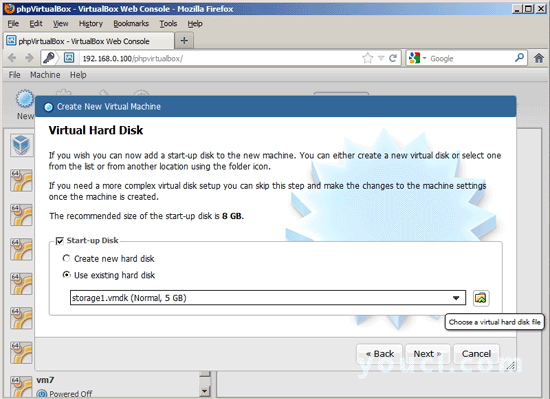
选择我们在第三章中创建的.vmdk文件(在本例中为vm10.vmdk ),然后单击确定 :
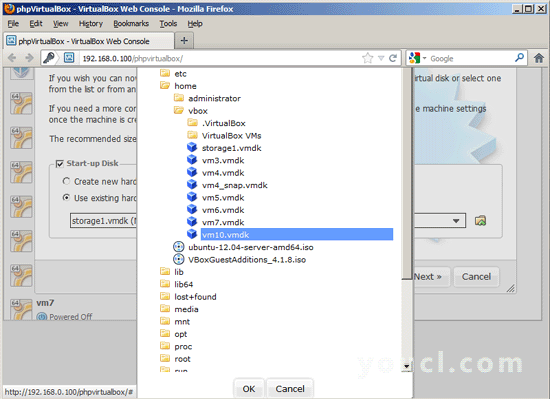
点击下一步>> ...
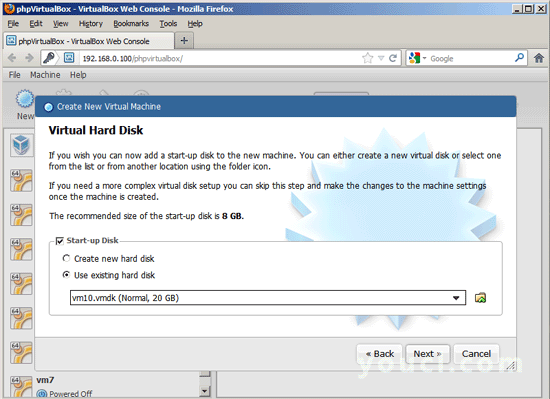
...和在创建 :
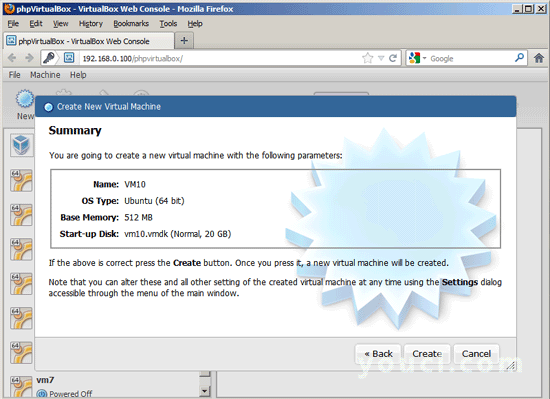
现在,您将像VirtualBox中通常那样创建虚拟机。
您正在使用RAW设备,而不是虚拟机的磁盘映像。








